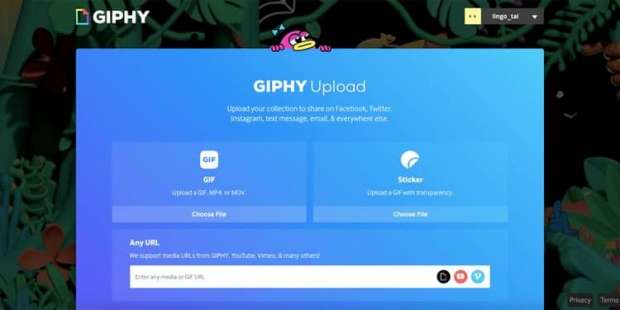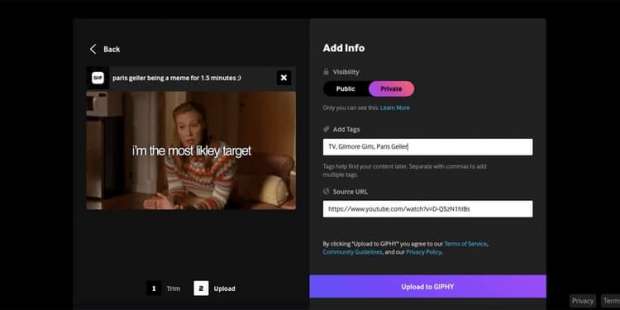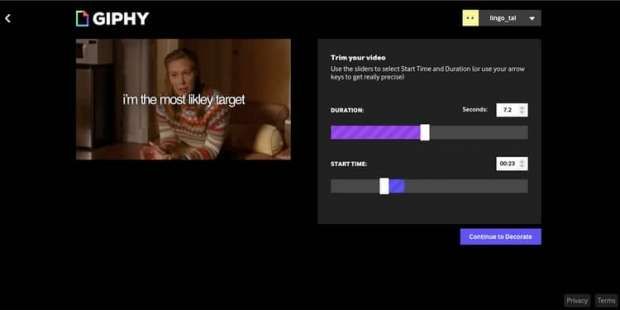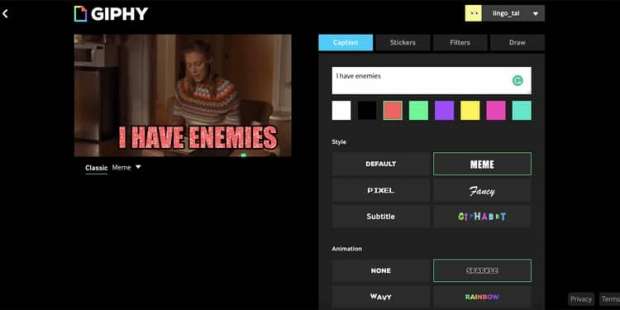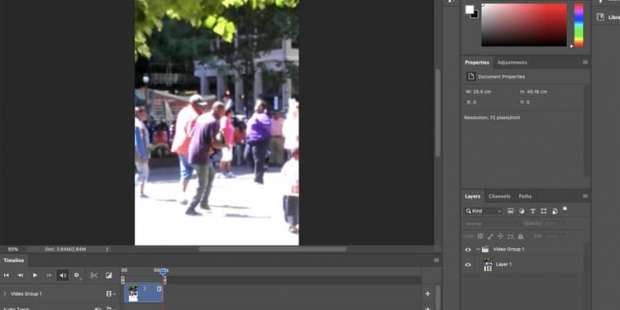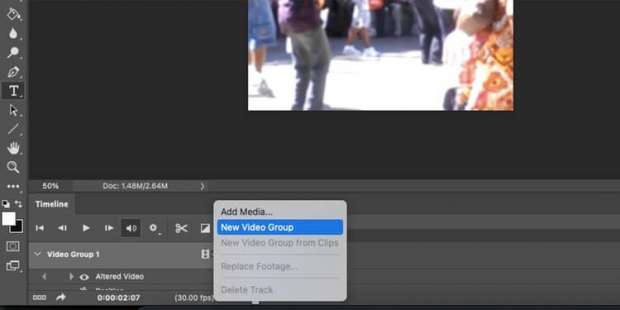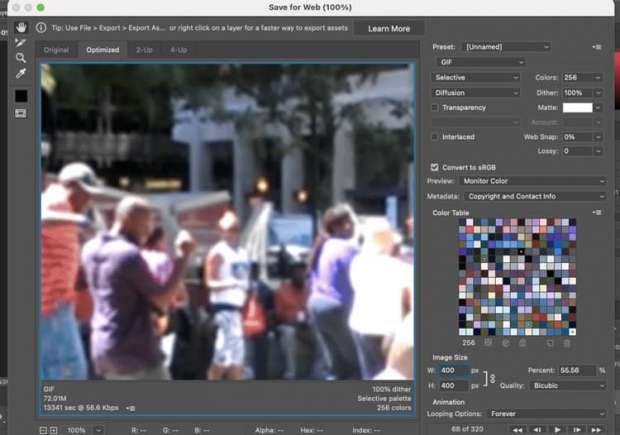آیا علاقهمند به ساخت گیف از فیلم هستید؟ در این مقاله 2 روش ساده و کاربردی ساخت GIF از روی فایل ویدیویی یا فیلم را آموزش خواهیم داد.
قطعا فایلهای ویدیویی گیف (GIF) را در پیامرسانهای واتساپ یا تلگرام مشاهده کردهاید، آما آیا میدانید روش ایجاد فایلهای گیف ساده بوده و شما میتوانید از صحنههای مختلف یا حتی ویدیوهای یوتیوب هم GIF تهیه کنید. در این مقاله با روش گام به گام ساخت گیف از فیلم با استفاده از فتوشاپ و GIPHY همراه شما خواهیم بود.
ساخت گیف از فایل ویدیویی
فایلهای گیف سرگرمکننده هستند و میتوانند به شما در ارسال پاسخهای هوشمندانه و سریع کمک کند؛ همچنین در زمینه ارسال پیامهای کنایهآمیز هم کاربرد زیادی دارند. در حقیقت ارزش یک تصویر معادل هزار کلمه بوده و از آن جایی که فایلهای گیف مجموعهای از تصاویر هستند، ارزش آنها بیشتر از چند هزار کلمه خواهد بود. بنابراین اگر از ارسال آنها برای دوستان خود لذت میبرید، قطعا از ساختن آنها بهره خواهید برد. توجه داشته باشید که گیفها را نمیتوان فقط سرگرمکننده و بازی عنوان کرد، بلکه میتوان از آنها به عنوان یک ابزار بازاریابی هم استفاده کرد. بر اساس اطلاعات موجود، خبرنامههای ویدیویی میتوانند نرخ کلیک بالاتری را هم به دست آورند. از آن جایی که بیشتر گیفها فایلهای کوچکتری هستند، میتوانید آنها را به راحتی به ایمیلها اضافه کنید. در صورتی که نسبت به استفاده از گیفها احساس خوبی پیدا کردهاید، در ادامه روشهای ایجاد آن را میتواند مورد بررسی قرار دهید.
روش تبدیل فیلم به گیف با GIPHY
بدون تردید میتوان GIPHY را به عنوان یکی از محبوبترین وب سایتها برای یافتن کلیپهای ویدیویی به حساب آورد. این امکان وجود دارد که شما نام GIPHY را از واتساپ یا سایر برنامههای پیامرسان که اجازه جستجوی فایلهای گیف از طریق GIPHY را فراهم میکنند، به خاطر داشته باشید. کاربران زیادی به دلیل سادگی مراحل تبدیل فیلم به گیف از GIPHY استفاده میکنند. همچنین زمانی که کاربران اقدام به آپلود فایلهای خود میکنند، امکان افزودن برچسب به ویدیو فراهم میشود و همین مسئله میتواند جستجوی فایلهای گیف خاص در پلتفرم را سادهتر کند. برای تبدیل فایلهای ویدیویی به گیف، ابتدا باید وارد حساب کاربری شوید. در ادامه روی بارگذاری (Upload) موجود در بالای صفحه کلیک کنید؛ قبل از شروع کار، اطمینان حاصل کنید که از فایل ویدیویی مناسب استفاده میکنید. شما میتوانید یک فایل ویدیویی را از رایانه خود بارگذاری کرده یا آدرس URL را وارد کنید.
شما در صفحه بعد میتوانید فایل ویدیویی را کوتاهتر کنید تا به حالت ایدهآل برسد. توجه داشته باشید که فایل باید 30 ثانیه باشد و هر اندازه میزان آن کمتر شود، بهتر خواهد بود. پس از کلیک کردن روی ادامه بارگذاری، امکان تنظیم و سفارشیسازی اطلاعات فایل ویدیویی هم فراهم خواهد شد. شما در ابتدا باید پیرامون خصوصی یا عمومی کردن محتوا، تصمیمگیری کنید. در صورتی که به دنبال یک ویدیوی عمومی هستید، میتوانید برچسبهایی را به منظور سادهتر کردن جستجو اضافه کنید. همچنین در نهایت امکان افزودن آدرس منبع هم وجود دارد.
زیباسازی فایلهای گیف با GIPHY
روش دیگری برای بارگذاری ویدیو در GIPHY وجود دارد که گزینههای ویرایش بیشتری را در اخیتارتان قرار میدهد. با اینحال، شما میتوانید گیفهایی ایجاد کنید که حداکثر 15 ثانیه باشند. برای شروع باید گزینه ایجاد (Create) را فشار دهید تا امکان افزودن ویدیوی موردنظر فراهم شود. صفحه بعد کمی پیچیده به نظر میرسد، اما به شما اجازه میدهد زمان شروع و پایان فایل گیف را انتخاب کنید. هنگامی که کار شما به پایان رسید، باید روی Continue to Decorate ضربه بزنید.
در صفحه پایین میتوانید یک باکس متن اضافه کنید و اقدامات موردنظرتان را انجام دهید. شما میتوانید انیمیشن، رنگ و فونت را هم تغییر دهید. همچنین میتوانید فیلتر و برچسبها را هم اضافه کنید.
هنگامی که کار را به پایان رساندید، میتوانید مطابق با گذشته آپلود کنید. فایلهای گیف آپلود شده را میتوانید با وب سایت اشتراکگذاری کنید یا امکان دانلود آنها روی کامپیوتر هم فراهم میشود.
روش تبدیل فایل ویدیویی به گیف با فتوشاپ
با این که GIPHY به شما اجازه میدهد فایلهای گیف را به سادگی ایجاد کنید، اما در صورت تمایل برای داشتن کنترل بیشتر روی نتیجه کار، میتوانید از فتوشاپ استفاده کنید. این نرم افزار پیشرفتهتر بوده و شما برای استفاده از آن نیازمند داشتن دانش اولیه خواهید بود. در صورتی که تازهکار هستید، بهتر است برخی از آموزشها را مطالعه کنید. برای افرادی که از قبل آشناییهای لازم را دارند، به صورت مستقیم وارد آموزش خواهیم شد. برای شروع کار باید فتوشاپ را باز کرده و روی فایل (File) کلیک کنید و در ادامه گزینه Open را به منظور انتخاب فایل ویدیویی موردنظر، انتخاب کنید. پس از انتخاب ویدیو، فتوشاپ اقدام به نمایش نوار تایم لاین خواهد کرد تا به شما در ویرایشهای لازم کمک کند. برای کوتاه کردن فایل ویدیویی، دو طرف تایملاین را بکشید و گزینه پخش (Play) را فشار دهید تا از نتیجه کار، اطمینان حاصل کنید.
در ادامه با امکانات مختلفی مواجه خواهید شد که در میان آنها میتوان افزودن فیلترها به منظور واضحتر کردن تصاویر اشاره کرد. همچنین شما میتوانید فایلها را به حالت سیاه و سفید تبدیل کنید.
افزودن متن به فایل گیف با فتوشاپ
شما باید به منظور افزودن متن به ویدیو، یک لایه ویدیویی جدید ایجاد کنید؛ این گزینه در تایملاین قرار دارد. در ادامه و از منوی مربوطه میتوانید گزینه New Video Group را انتخاب کرده و سپس ابزار Text را انتخاب کنید.
پس از تایپ متن، میتوانید تصمیم بگیرید که تا چه مدت زمانی میخواهید با نشانگرهای تایم لاین ظاهر شود. همچنین میتوانید متن را بکشید تا بخش خاصی از ویدیو را پوشش دهد. برای ذخیره تغییرات، باید فایل (File) را انتخاب کرده و پس از انتخاب Export، روی گزینه Save to Web ضربه بزنید. در پنجره بعد، تنها کاری که باید انجام دهید این است که از نوع فایل (GIF) اطمینان حاصل کنید. در ادامه روی ذخیره کردن (Save) ضربه بزنید تا فرایند به پایان برسد.
جمعبندی در مورد ساخت گیف
هم اکنون با روشهای ویرایش ویدیو برای ساخت گیف از فیلم آشنا شدهاید. خوشبختانه تعداد زیادی برنامه ویرایش ویدیو برای مک، ویندوز و حتی گوشیهای هوشمند وجود دارد. شما میتوانید از این ابزارها برای ویرایش کامل فیلم قبل از ذخیره آن به عنوان فایل گیف استفاده کنید. همچنین شما میتوانید به خوبی با برنامههای ذکرشده از خلاقیت خود هم استفاده کنید.
 گجت نیوز آخرین اخبار تکنولوژی، علم و خودرو
گجت نیوز آخرین اخبار تکنولوژی، علم و خودرو